Potpuna ispravka: MULTIPLE_IRP_COMPLETE_REQUESTS u sustavu Windows 10
Windows je složen operativni sustav - posluživanje milijuna računala diljem svijeta, a na tisuće različitih kombinacija hardvera može biti zanimljivo za inženjere u Microsoftu.
Nažalost, ova složenost također znači da će se zbog raznih razloga teško dijagnosticirati. Jedan od takvih problema je pogreška plavog zaslona MULTIPLE_IRP_COMPLETE_REQUESTS. Kao posljednje utočište događa se plavi ekran - kada OS ne zna što bi drugo trebao učiniti, odlučuje se jednostavno srušiti i obavijestiti korisnika o problemu.
Ova pogreška može biti uzrokovana zbog različitih razloga, to može biti bilo što, od loših upravljačkih programa do neispravnog tvrdog diska pa dijagnosticiranje nije jednostavno. Možemo, međutim, dati pucanj najčešćim rješenjima i vidjeti rade li. Ranije smo riješili greške i dali smo metode za ispravljanje pogreške sustava NTFS_File_System na Windows 10 u prošlosti, tako da možete očekivati da će ta rješenja raditi za vas. Ako to nisu, možda ćete morati nastaviti tražiti bolje rješenje.
Popravi MULTIPLE_IRP_COMPLETE_REQUESTS Windows 10
MULTIPLE_IRP_COMPLETE_REQUESTS je pogreška plavog zaslona i može biti vrlo problematična. Govoreći o takvim vrstama pogrešaka, evo nekih sličnih problema koje su korisnici prijavili:
- Multiple_irp_complete_requests blue screen of death - Ovo je pogreška plavog zaslona i ako je naiđete, trebali biste je moći riješiti pomoću jednog od naših rješenja.
- Multiple_irp_complete_requests ntoskrnl.exe, classpnp.sys, wdf01000.sys, hal.dll, usbport.sys, acpi.sys, ntfs.sys, nvlddmkm.sys - Ponekad određena datoteka može uzrokovati ovu pogrešku. Da biste riješili taj problem, morate napraviti malo istraživanja i saznati kako se ta datoteka odnosi na vaš hardver ili softver. Kada pronađete problematični hardver ili softver, problem bi trebao biti riješen.
- Multiple_irp_complete_requests Windows 10, Windows Server 2003, Windows Server 2008 r2 - Ova se pogreška može pojaviti u drugim verzijama sustava Windows, ali čak i ako ne koristite Windows 10, trebali biste moći primijeniti neka od naših rješenja na njega.
Rješenje 1 - Provjerite antivirusni program

U nekim slučajevima vaš protuvirusni program može uzrokovati pojavu pogreške MULTIPLE_IRP_COMPLETE_REQUESTS, a da biste je popravili, preporučujemo da provjerite postavke antivirusnog programa. Ponekad se neke značajke antivirusnog programa mogu pojaviti, a da biste riješili problem, samo trebate onemogućiti te značajke.
Ako onemogućivanje tih značajki ne pomogne, možda ćete morati potpuno onemogućiti antivirusni program. U nekim slučajevima možda ćete morati u potpunosti ukloniti antivirusni program i provjeriti je li to riješio problem.
Ako onemogućavanje antivirusnog programa nije riješilo problem, sljedeći korak bi bio da u potpunosti uklonite antivirusni program. Imajte na umu da Windows 10 ima Windows Defender kao zadani antivirusni program, pa čak i ako uklonite antivirusni program, i dalje ćete imati neki oblik osnovne zaštite.
Kada uklonite antivirusni program, provjerite je li problem još uvijek prisutan. Ako ne, možda biste trebali razmisliti o prebacivanju na drugo antivirusno rješenje. Na tržištu postoje mnogi veliki antivirusni alati, ali ako želite pouzdan antivirusni program koji ne ometa vaš sustav, razmislite o korištenju BullGuarda .
2. rješenje - Korištenje programa System File Checker
Prema korisnicima, ponekad oštećene datoteke sustava mogu uzrokovati pojavu ovog problema. No, problem možete riješiti jednostavnim obavljanjem SFC skeniranja. Da biste to učinili, slijedite ove korake:
- Pokrenite naredbeni redak kao administrator. Da biste to učinili, samo pritisnite tipku Windows + X i odaberite Command Prompt (Admin) ili PowerShell (Admin) .
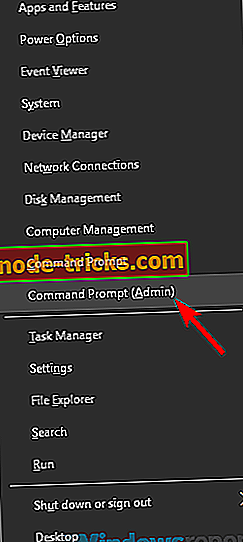
- Sada pokrenite naredbu sfc / scannow .
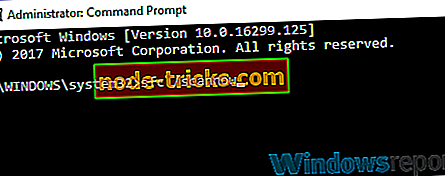
- Pokrenut će se SFC skeniranje. Ovo skeniranje može potrajati oko 15 minuta, stoga ga nemojte ometati.
Nakon dovršetka skeniranja provjerite je li problem još uvijek prisutan. Ako je problem još uvijek prisutan ili ako uopće niste mogli pokrenuti SFC skeniranje, predlažemo vam da isprobate DISM skeniranje. Da biste to učinili, slijedite ove korake:
- Otvorite naredbeni redak kao administrator.
- Sada unesite DISM / Online / Cleanup-Image / RestoreHealth naredbu i pritisnite Enter da biste je pokrenuli.
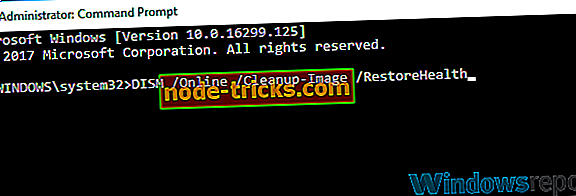
- DISM scan će se sada pokrenuti. Imajte na umu da skeniranje može potrajati oko 20 minuta, stoga ga nemojte ometati.
Nakon što su oba skeniranja završena, provjerite je li problem još uvijek prisutan.
3. rješenje - pokrenite CHKDSK kako biste to popravili
Korištenje CHKDSK za ispravljanje ove pogreške je drugi način jer se lako može riješiti mnoge vrste pogrešaka, uključujući pogreške poput KERNEL_DATA_INPAGE_ERROR u sustavu Windows 10. Pogledajmo kako pokrenuti ovu naredbu kako bi popravili ovu specifičnu pogrešku.
- Otvorite naredbeni redak kao administrator. Da biste vidjeli kako to učiniti ispravno, provjerite naše prethodno rješenje.
- Kada se otvori naredbeni redak, unesite chkdsk / f: X i pritisnite Enter . Naravno, zamijenite X slovom koje predstavlja vaš sustav. U većini slučajeva to bi bio C.
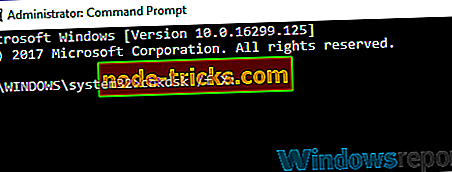
- Od vas će se tražiti da zakažete skeniranje, pa pritisnite Y da biste to učinili.
Sada samo trebate ponovo pokrenuti računalo i pustiti ga da skenira vaš pogon sustava. Ovaj proces može potrajati oko 20-30 minuta, ali nakon što se završi problem bi trebao biti potpuno riješen.
4. rješenje - ažurirajte upravljačke programe
Drugi uzrok za MULTIPLE_IRP_COMPLETE_REQUESTS mogu biti vaši upravljački programi. Ponekad taj problem može biti uzrokovan zastarjelim upravljačkim programima, a najbolji način za rješavanje problema je ažuriranje svih glavnih upravljačkih programa na računalu.
To obično uključuje grafičke kartice, upravljačke programe za mrežne i čipsete. Da biste to učinili, posjetite web-lokaciju proizvođača hardvera i preuzmite najnovije upravljačke programe za uređaj. Ako to učinite ručno, to može biti pomalo zamorno jer trebate ručno preuzeti svaki upravljački program.
Međutim, alate kao što je TweakBit Driver Updater možete koristiti za ažuriranje svih vaših upravljačkih programa sa samo nekoliko klikova. Ovaj alat automatski će ažurirati upravljačke programe za vas, tako da ih nećete morati ručno tražiti.
Kada su vaši upravljački programi ažurirani, provjerite je li problem još uvijek prisutan.
5. rješenje - Uklonite problematični softver
Ponekad aplikacije treće strane mogu ometati vaš sustav i uzrokovati pojavu pogreške MULTIPLE_IRP_COMPLETE_REQUESTS. Prema korisnicima, aplikacije kao što su LogMeIn Hamachi, AsRock i EasyTune mogu uzrokovati pojavu ovog problema.
Ako koristite neku od ovih aplikacija, savjetujemo vam da ih uklonite i provjerite je li to riješilo problem. Iako te aplikacije možete ukloniti pomoću aplikacije Postavke, preporučujemo da ih uklonite pomoću softvera za deinstalaciju kao što je Revo Uninstaller .
Softver za deinstalaciju dizajniran je za potpuno uklanjanje svih datoteka i stavki registra koje su povezane s aplikacijom koju pokušavate ukloniti. Kao rezultat, aplikacija će biti uklonjena u cijelosti i neće biti preostalih datoteka koje bi mogle utjecati na vaš sustav.
Imajte na umu da i druge aplikacije mogu uzrokovati ovaj problem, stoga svakako izvršite detaljan pregled svog sustava.
Rješenje 6 - Vratite BIOS na zadano
U nekim slučajevima postavke BIOS-a mogu uzrokovati pojavu pogreške MULTIPLE_IRP_COMPLETE_REQUESTS. To je obično uzrokovano vašim postavkama, ali problem možete riješiti samo ponovnim postavljanjem BIOS-a na zadane postavke.
To je vrlo jednostavno za napraviti, a vi samo trebate ući u BIOS i odabrati opciju za učitavanje zadanih postavki. Ovaj postupak može se razlikovati ovisno o verziji BIOS-a koji koristite, stoga, da biste vidjeli kako ispravno unijeti i vratiti BIOS na zadane postavke, predlažemo da provjerite upute za vašu matičnu ploču za detaljne upute.
7. rješenje - ažurirajte BIOS
Drugi način popravljanja pogreške MULTIPLE_IRP_COMPLETE_REQUESTS je ažuriranje BIOS-a. Prije nego počnemo, moramo spomenuti da ažuriranje BIOS-a može biti rizična procedura, pa ako ga odlučite ažurirati, imajte na umu da to radite na vlastitu odgovornost.
Već smo napisali kratki vodič o tome kako flash BIOS, ali budući da je ovo samo opći vodič, savjetujemo vam da provjerite svoje matične ploče priručnik za detaljne upute o tome kako ažurirati svoj BIOS.
Svakako pažljivo slijedite upute u priručniku s uputama kako biste izbjegli trajno oštećenje sustava. Nakon što je vaš BIOS ažuriran, provjerite je li problem riješen.
Ako još uvijek imate poteškoća s hardverom ili ih jednostavno želite izbjeći u budućnosti, preporučujemo da preuzmete ovaj alat (100% siguran i testiran) kako bismo popravili razne probleme s računalom, kao što je kvar hardvera, ali i gubitak datoteka i zlonamjerni softver.
Ta bi vam rješenja trebala u najmanju ruku pomoći da shvatite što točno ide u redu s vašim sustavom Windows, au nekim slučajevima i da biste mogli riješiti te probleme. Windows je kompliciran operativni sustav pa je teško reći što točno uzrokuje sva pitanja.

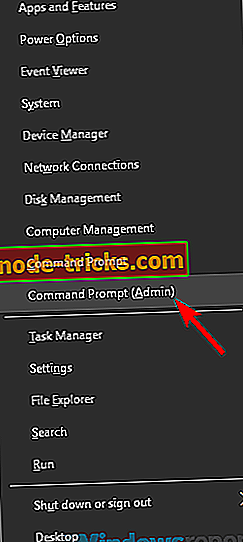
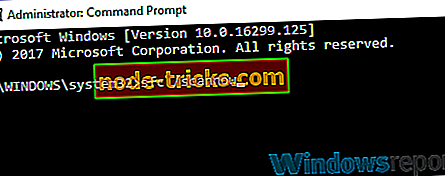
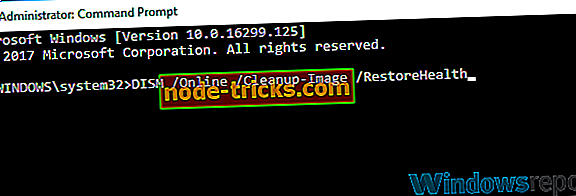
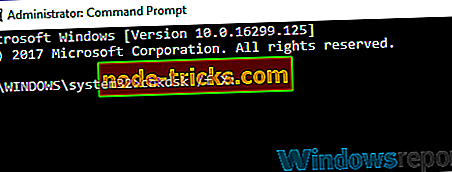



!["Kôd pogreške 80004004" prilikom ažuriranja aplikacija Windows Phone 8 [Fix]](https://node-tricks.com/img/fix/583/error-code-80004004-while-updating-windows-phone-8-apps.jpg)



